Майнкрафт - популярная компьютерная игра, в которой игроки могут строить различные объекты в виртуальном мире. Один из способов делиться своими достижениями в игре - сделать скриншоты интересных моментов. Но куда сохраняются эти скриншоты в Майнкрафт Тлаунчер?
Вся информация о скриншотах в Майнкрафт Тлаунчер хранится в специальной папке на вашем компьютере. По умолчанию, эта папка находится в директории с установленной игрой. Ее название - "screenshots". Это место, где Майнкрафт автоматически сохраняет скриншоты после их создания.
Чтобы найти папку со скриншотами в Майнкрафт Тлаунчер, вам нужно открыть проводник на вашем компьютере и перейти в директорию, где установлена игра. Затем вы найдете папку "screenshots" и сможете просмотреть и скопировать все свои скриншоты из нее.
Сохранение скриншотов в Майнкрафт Тлаунчер

Майнкрафт Тлаунчер предлагает удобный способ сохранения скриншотов во время игры. Скриншоты сохраняются в специальной папке на вашем компьютере.
Для сохранения скриншота в Майнкрафт Тлаунчере необходимо выполнить следующие шаги:
| Шаг 1: | Откройте игру и перейдите в режим, в котором вы хотите сделать скриншот. |
| Шаг 2: | Нажмите клавишу F2, чтобы сделать скриншот. Вы увидите уведомление в правом нижнем углу экрана, подтверждающее, что скриншот сохранен. |
| Шаг 3: | Закройте игру и откройте проводник на вашем компьютере. |
| Шаг 4: | Перейдите в папку .minecraft/screenshots. Эта папка содержит все ваши сохраненные скриншоты. |
Вы можете просматривать, редактировать и делиться своими скриншотами, находящимися в папке .minecraft/screenshots. Вы также можете переместить скриншоты в другое место на вашем компьютере, если вам это удобно.
Теперь вы знаете, как сохранять скриншоты в Майнкрафт Тлаунчере и где найти их на вашем компьютере. Наслаждайтесь игрой и запечатлевайте самые яркие моменты в Майнкрафте!
Место сохранения скриншотов в Майнкрафт Тлаунчере
Скриншоты, сделанные в игре Minecraft с использованием Тлаунчера, сохраняются автоматически в определенной папке на вашем компьютере.
Путь к этой папке может различаться в зависимости от операционной системы:
Windows:
На компьютерах с ОС Windows скриншоты сохраняются по пути %appdata%\.minecraft\screenshots. Для просмотра скриншотов вам нужно открыть Проводник и в адресной строке ввести указанный путь.
Mac:
На компьютерах с ОС Mac скриншоты сохраняются в папке ~/Library/Application Support/minecraft/screenshots. Чтобы открыть эту папку, откройте Finder, затем выберите пункт "Переход" в верхнем меню, затем "Переход на папку". В появившемся окне введите указанный путь.
Linux:
На компьютерах с ОС Linux скриншоты сохраняются в папке ~/.minecraft/screenshots. Для открытия этой папки воспользуйтесь файловым менеджером.
Таким образом, чтобы найти сохраненные скриншоты в Майнкрафт Тлаунчере, вам потребуется знание пути к папке с соответствующей ОС на вашем компьютере и навигация через проводник или файловый менеджер.
Где найти сохраненные скриншоты в Майнкрафт Тлаунчере?
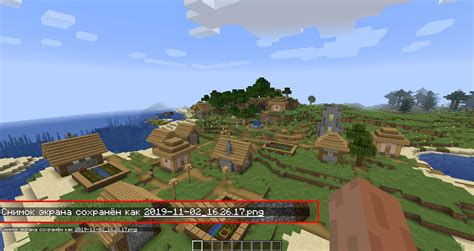
При игре в Майнкрафт Тлаунчер вы можете сделать скриншоты экрана для сохранения интересных моментов игрового процесса. После того, как вы создали скриншот, он автоматически сохраняется в определенной папке на вашем компьютере. Для того чтобы найти сохраненные скриншоты в Майнкрафт Тлаунчере, выполните следующие шаги:
- Откройте Майнкрафт Тлаунчер и войдите в игру.
- В главном меню игры выберите "Настройки".
- В открывшемся окне настройки найдите раздел "Скриншоты".
- Под разделом "Скриншоты" вы увидите путь к папке, в которой сохраняются ваши скриншоты. Нажмите на кнопку "Открыть папку", чтобы открыть эту папку в проводнике.
После выполнения этих шагов вы окажетесь в папке с сохраненными скриншотами. Здесь вы найдете все свои скриншоты, которые вы сделали в Майнкрафт Тлаунчере. Обычно путь к папке с сохраненными скриншотами выглядит примерно так: C:\Users\Имя_пользователя\AppData\Roaming\.minecraft\screenshots. Замените "Имя_пользователя" на свое имя пользователя в системе.
Как найти сохраненные скриншоты в Майнкрафт Тлаунчере?
Сохраненные скриншоты в Майнкрафт Тлаунчере по умолчанию хранятся в специальной папке на вашем компьютере. Чтобы найти эти скриншоты, выполните следующие шаги:
- Откройте проводник на вашем компьютере.
- Перейдите в папку с установленной игрой Майнкрафт.
- Откройте папку ".minecraft", которая находится в основной папке игры.
- Внутри папки ".minecraft" найдите папку "screenshots".
В папке "screenshots" вы увидите все скриншоты, которые вы сделали в Майнкрафт Тлаунчере. Они будут иметь имена в формате "yyyy-mm-dd_hh.mm.ss.png".
Вы можете скопировать эти скриншоты в любое другое место на вашем компьютере или делиться ими с друзьями.
Обратите внимание: Если вы использовали моды или текстур-паки, то эти скриншоты могут быть сохранены в других папках. Проверьте настройки модов или текстур-паков, чтобы узнать, в какой папке они сохраняют скриншоты.
Теперь вы знаете, как найти сохраненные скриншоты в Майнкрафт Тлаунчере и можете насладиться воспоминаниями о своих приключениях в игре!
Поиск скриншотов в Майнкрафт Тлаунчере

Майнкрафт Тлаунчер предоставляет возможность делать скриншоты во время игры, чтобы запечатлеть моменты приключений, постройки или других интересных событий. Но где сохраняются эти скриншоты?
По умолчанию, скриншоты сохраняются в папке ".minecraft" на вашем компьютере. Чтобы найти эту папку, вам нужно выполнить несколько простых шагов.
1. Запустите Майнкрафт Тлаунчер и войдите в свою учетную запись.
2. В главном меню Тлаунчера нажмите на кнопку "Настройки" (Settings) в правом верхнем углу.
3. В открывшемся окне настроек выберите вкладку "Ресурсы" (Resources).
4. Убедитесь, что включена опция "Открывать папку ресурсов" (Open resource pack folder).
5. Нажмите на кнопку "Готово" (Done), чтобы сохранить изменения и вернуться в главное меню.
Теперь вы можете найти папку ".minecraft" и открыть ее. Внутри папки вы найдете папку "screenshots", где хранятся все ваши скриншоты.
Чтобы открыть папку скриншотов, просто дважды щелкните на папке "screenshots". Вы увидите список всех ваших скриншотов, представленных в виде изображений. Вы можете скопировать эти файлы в другое место на вашем компьютере или поделиться ими с другими игроками.
Теперь, когда вы знаете, где хранятся скриншоты в Майнкрафт Тлаунчере, вы можете легко сохранять и находить свои запоминающиеся игровые моменты!
Организация сохраненных скриншотов в Майнкрафт Тлаунчере
При игре в Майнкрафт Тлаунчер, игроки часто делают скриншоты, чтобы запечатлеть моменты своих приключений, созданных строений или других интересных событий. Но где сохраняются эти скриншоты и как организовать их?
Все скриншоты, сделанные в Майнкрафт Тлаунчере, сохраняются в специальной папке на компьютере игрока. Расположение этой папки может быть разным в зависимости от операционной системы, на которой работает компьютер. Ниже приведена таблица с путями к папкам скриншотов в различных операционных системах:
| Операционная система | Расположение папки скриншотов |
|---|---|
| Windows | %appdata%\.minecraft\screenshots |
| Mac OS | ~/Library/Application Support/minecraft/screenshots |
| Linux | ~/.minecraft/screenshots |
Чтобы организовать свои скриншоты, игрок может использовать различные методы. Например, можно создать отдельные папки для разных категорий скриншотов, таких как "Пейзажи", "Строения", "Мобы" и т. д. Это позволит легко найти нужные скриншоты в будущем. Также можно использовать названия файлов, отражающие содержание скриншота, чтобы быстро найти нужное изображение.
Организация сохраненных скриншотов в Майнкрафт Тлаунчере поможет игрокам сохранить их ценные моменты и создать удобную систему для просмотра и поиска изображений. Вы можете экспериментировать с разными методами организации и выбрать тот, который лучше всего подходит вам.
Как сохранить скриншоты на другом носителе в Майнкрафт Тлаунчере
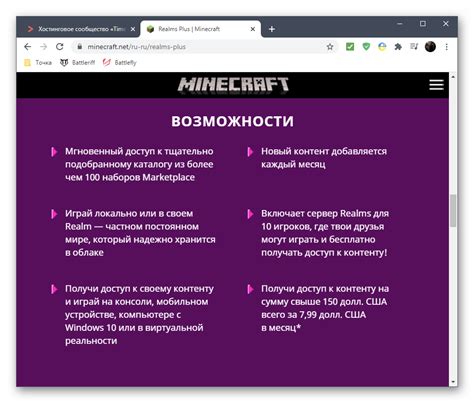
Снимки экрана, или скриншоты, могут быть полезными для сохранения важных моментов во время игры в Майнкрафт Тлаунчер. По умолчанию, скриншоты сохраняются в папке .minecraft на вашем компьютере.
Однако, если вы хотите сохранить свои скриншоты на другом носителе, таком как флеш-накопитель или внешний жесткий диск, вы можете изменить путь сохранения скриншотов.
Вот как это сделать:
- Откройте Майнкрафт Тлаунчер и войдите в свой профиль.
- Перейдите в раздел "Настройки" и найдите раздел "Снимки экрана".
- В этом разделе вы увидите путь к текущей папке сохранения скриншотов. Щелкните по кнопке "Изменить папку".
- Выберите новую папку на другом носителе, куда вы хотите сохранить свои скриншоты.
- Нажмите кнопку "Готово" или "Применить", чтобы сохранить изменения.
Теперь все ваши скриншоты будут сохраняться в выбранную вами папку на другом носителе.
Обратите внимание, что при перемещении скриншотов на другой носитель можно потерять доступ к ним, если вы не будете иметь доступ к этому носителю. Убедитесь, что вы сохраняете свои скриншоты на надежном и доступном носителе.
Скриншоты и их хранение в Майнкрафт Тлаунчере
В Майнкрафт Тлаунчере есть удобная функция, которая позволяет игрокам сохранять скриншоты игрового процесса. Эта функция очень полезна, так как позволяет запечатлеть моменты из игры и поделиться ими с другими игроками.
Скриншоты в Майнкрафт Тлаунчере сохраняются автоматически в специальной папке. Для того чтобы найти эти скриншоты, необходимо выполнить несколько простых шагов:
- Откройте Майнкрафт Тлаунчер и войдите в свою учетную запись.
- В главном меню выберите опцию "Настройки".
- В открывшемся окне выберите вкладку "Скриншоты".
- Под списком скриншотов будет указан путь к папке, в которой хранятся скриншоты.
- Щелкните путь к папке, чтобы открыть ее.
По умолчанию, скриншоты сохраняются в папке с названием "screenshots" в папке с игрой. В этой папке вы найдете все сохраненные скриншоты, они будут иметь названия вида "screenshot_дата_время.png".
Также, в Майнкрафт Тлаунчере есть возможность изменить путь сохранения скриншотов. Для этого необходимо найти вкладку "Скриншоты" в настройках и выбрать папку, в которую вы хотите сохранять скриншоты.
Сохраненные скриншоты в Майнкрафт Тлаунчере могут быть использованы в качестве обоев для рабочего стола, а также поделиться ими с другими игроками через социальные сети или форумы. Так что не забудьте сохранять интересные моменты из игры и делиться ими со всеми!
Настройка сохранения скриншотов в Майнкрафт Тлаунчере

В игре Minecraft Launcher есть удобная функция для сохранения скриншотов, которые вы можете делать во время игры. Однако, по умолчанию, все скриншоты сохраняются в специальной папке, и найти их иногда может быть немного сложно. Чтобы настроить сохранение скриншотов в Майнкрафт Тлаунчере, следуйте инструкциям ниже.
Шаг 1: Откройте Minecraft Launcher и войдите в аккаунт.
Шаг 2: В основном меню выберите "Настройки" (Settings).
Шаг 3: В разделе "Настройки" (Settings) найдите вкладку "Скриншоты" (Screenshots) и кликните на нее.
Шаг 4: В разделе "Скриншоты" (Screenshots) вы увидите поле "Директория" (Directory), где указан путь к папке, в которой сохраняются скриншоты. По умолчанию, путь выглядит как "C:/пользователи/Ваш_пользователь/AppData/Roaming/.minecraft/screenshots/"
Примечание: Путь к папке может отличаться в зависимости от операционной системы и имени пользователя компьютера.
Шаг 5: Чтобы изменить путь сохранения скриншотов, нажмите на кнопку "Изменить" (Change) рядом с полем "Директория" (Directory).
Шаг 6: Выберите новую папку для сохранения скриншотов. Вы также можете создать новую папку, если хотите сохранить скриншоты в отдельной папке.
Примечание: Убедитесь, что у вас есть права на запись в выбранную папку.
Шаг 7: Нажмите "Готово" (Done), чтобы сохранить изменения.
Теперь все ваши скриншоты будут сохраняться в выбранной вами папке. Вы можете легко найти их и использовать для сделок или просто для сохранения интересных моментов из игры.
Перемещение скриншотов в Майнкрафт Тлаунчере
Скриншоты в Майнкрафт Тлаунчере сохраняются в специальной папке, которую вы можете найти на вашем компьютере. Эта папка называется "screenshots" и автоматически создается при первом создании скриншота.
Для того чтобы найти эту папку и переместить скриншоты, следуйте инструкциям ниже:
- Откройте проводник на вашем компьютере.
- Перейдите в папку "Пользователи".
- Выберите папку с вашим именем пользователя.
- Откройте папку ".minecraft". Если вы не видите этой папки, убедитесь, что отображение скрытых файлов и папок включено.
- В папке ".minecraft" найдите папку "screenshots".
Теперь у вас есть доступ к папке "screenshots", где хранятся все ваши скриншоты из Майнкрафт Тлаунчера. Вы можете перемещать эти скриншоты в другие папки на вашем компьютере, копировать их или удалять, в зависимости от ваших потребностей.
Убедитесь, что вы сохраняете копию ваших скриншотов на другом носителе, так как в случае удаления или повреждения ваших игровых файлов, они могут быть потеряны навсегда.




